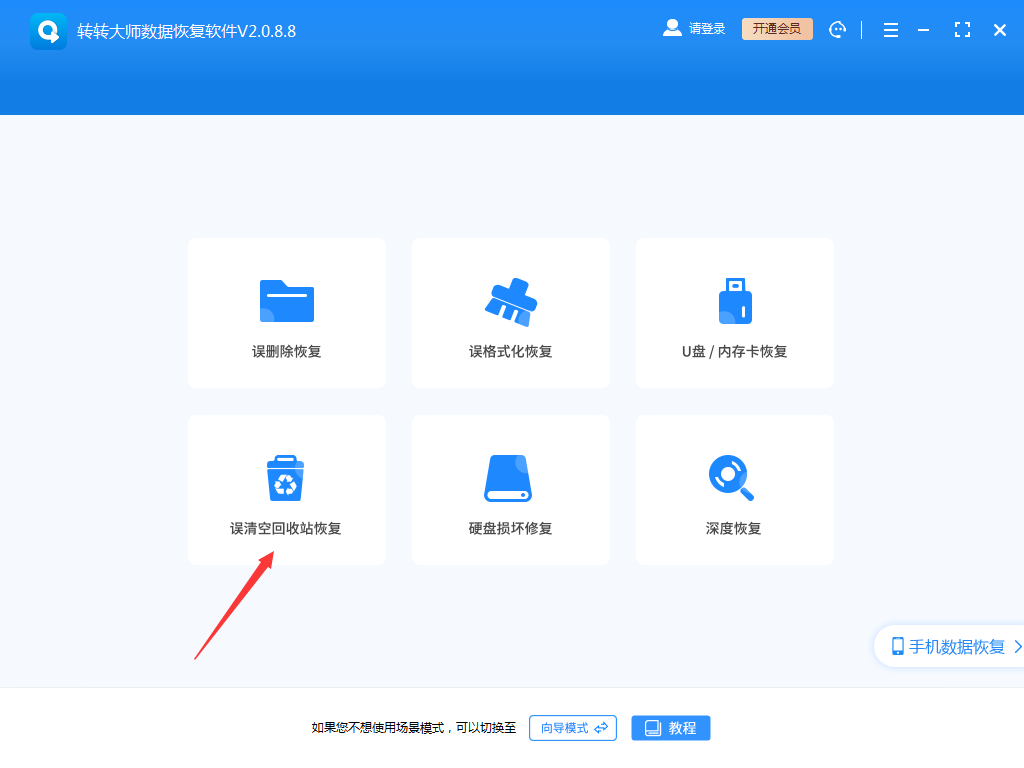在日常生活中,我们时常会因为误操作而将重要的照片删除到回收站,并在随后清空回收站,导致照片看似永久丢失。然而,实际上,有多种方法可以尝试找回这些被删除的照片。那么回收站的照片删除了怎么找回呢?本文将详细介绍几种找回回收站删除照片的方法,帮助您尽可能地恢复珍贵的照片。
一、检查回收站(基础方法)
首先,最简单的方法可能是您还没有真正删除照片,只是误将它们移动到了回收站。因此,第一步应该是仔细检查回收站,看照片是否仍然在其中。
操作步骤:
1、双击桌面上的“回收站”图标,打开回收站窗口。2、在回收站窗口中,浏览已删除的文件,找到需要的照片。
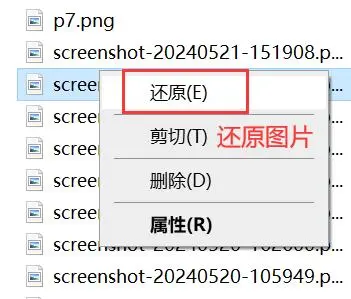
注意:回收站的空间是有限的,如果照片在回收站中存放过久,可能会被自动清理,因此需要及时检查。
二、使用文件历史记录(Windows特有功能)
如果您使用的是Windows 10或更高版本的操作系统,并且已经启用了文件历史记录功能,那么您可以通过该功能找回被删除的照片。
操作步骤:
1、在文件资源管理器中,找到照片原先存储的文件夹,右键点击文件夹,选择“属性”选项。
2、在文件夹属性窗口中,切换到“以前的版本”选项卡。
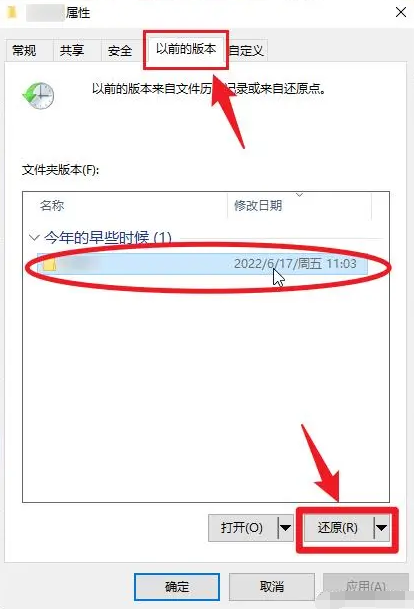
3、浏览可用的历史版本,找到包含要找回照片的日期和时间。
4、选中要还原的照片,点击“还原”,文件将返回到原来的文件夹。
注意:文件历史记录功能需要在删除照片之前已经启用。如果照片被删除后,系统进行了大量的文件操作,可能会导致历史版本被覆盖,从而无法恢复。
三、借助专业软件(高效且广泛适用)
当回收站和文件历史记录都无法找回照片时,您可以考虑使用专业的数据恢复软件。这些软件通常具有强大的扫描和恢复能力,能够找回被删除的文件。
推荐软件:转转大师数据恢复软件
回收站数据恢复步骤:
第一步、选择“误清空回收站恢复”

打开转转大师数据恢复软件之后,选择“误清空回收站恢复”,点击进入下一步。
第二步、选择被清空回收站所处的磁盘,点击开始扫描。

通常我们的回收站都是在c盘的,当然也不是指全部的,点击开始扫描。
第三步、查找文件

文件扫描出来之后如何在众多的数据中找到你要恢复的文件呢,最快的方法就是直接搜名称了。
第四步、预览并恢复

想要提前预览一下文件双击就可以了,预览没问题之后点击立即恢复即可。
注意:在使用数据恢复软件时,应谨慎选择扫描模式和保存位置,以避免数据覆盖和进一步损坏。不同的软件可能具有不同的操作界面和功能,使用前应仔细阅读软件说明。
四、利用云服务(适用于云存储用户)
如果您的照片是通过云服务存储的,并且已经开启了云服务回收站功能,那么您可以通过云服务找回被删除的照片。
操作步骤:
1、登录使用的云服务账户,在服务界面中查找“回收站”或“废纸篓”。2、在回收站中找到需要的照片,选择“还原”或“将文件恢复到”选项,并指定保存位置。
注意:云服务回收站功能需要在删除照片之前已经启用。不同的云服务提供商可能具有不同的操作界面和恢复方式,使用前应仔细阅读云服务说明。
注意事项
- 在尝试恢复照片之前,请务必谨慎评估风险并选择合适的方法进行操作。
- 数据恢复的成功率取决于多种因素,包括照片被删除后的时间、存储设备的使用情况等。
- 定期备份照片到外部硬盘或云存储服务可以有效减少因意外删除而带来的风险。
- 如果以上方法均无法找回您需要的照片,可以考虑联系专业的数据恢复服务。
总结
以上就是回收站的照片删除了怎么找回的方法介绍了,相信您已经对如何找回回收站删除的照片有了全面的了解。在删除照片时,请务必再三确认,避免一时的疏忽造成永久的数据丢失。同时,定期备份照片也是保护数据安全的重要措施。


 技术电话:17306009113
技术电话:17306009113 工作时间:08:30-22:00
工作时间:08:30-22:00 常见问题>>
常见问题>> 转转大师数据恢复软件
转转大师数据恢复软件
 微软office中国区合作伙伴
微软office中国区合作伙伴
 微信
微信 微信
微信 QQ
QQ QQ
QQ QQ空间
QQ空间 QQ空间
QQ空间 微博
微博 微博
微博 怎么找回照片回收站里删除的照片
怎么找回照片回收站里删除的照片
 免费下载
免费下载